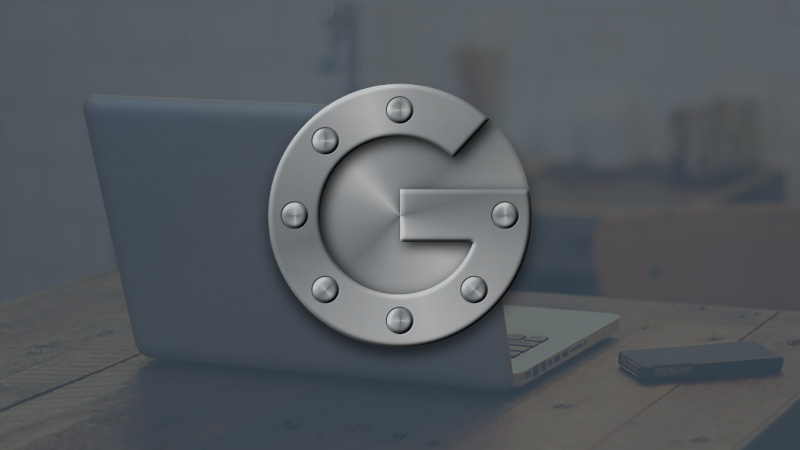احراز هویت وردپرس 2FA با Google Authenticator
به عنوان یک کارآفرین اینترنتی، وب سایت شما مانند خانه شما در اینترنت است. و شما می خواهید آن خانه را ایمن نگه دارید، اینطور نیست؟ اگر از وردپرس برای اجرای سایت خود استفاده می کنید – آفرین! شما یک خانه عالی دارید، در یک محله عالی. (خانه شما وردپرس است و محله شما جامعه وردپرس است!)
امروز ما در مورد چگونگی بهبود امنیت وردپرس – با استفاده از احراز هویت دو مرحله ای – به طور خلاصه “2FA” صحبت خواهیم کرد. در آخرین مقاله من، ما در مورد نحوه تنظیم احراز هویت دو مرحلهای با استفاده از Duo Security – یک شرکت امنیتی مشهور با مشتریانی مانند Sony و Esty. در این مقاله میخواهیم نحوه تنظیم احراز هویت دو مرحلهای را با استفاده از Google Authenticator افزونه وردپرس.
برای اینکه این فرآیند کار کند، به یک گوشی هوشمند نیاز دارید – یک تلفن Android، iPhone یا BlackBerry. سیستم عامل های دیگر مانند Symbian و سیستم عامل های تلفن همراه مبتنی بر JAVA سامسونگ پشتیبانی نمی شوند. این به این دلیل است که نرم افزار احراز هویت ما برنامه Google Authenticator در تلفن ما خواهد بود. اگر قبلاً از ویژگی 2FA Gmail یا Dropbox استفاده کرده اید، باید برنامه Google Authenticator را نصب کنید. برای افرادی که از برنامه استفاده نکرده اند – نگران نباشید. این یک فرآیند بسیار آسان است!
نصب Google Authenticator
ما با نصب افزونه در وردپرس شروع می کنیم. برای انجام این کار، به داشبورد وردپرس > افزونه ها > افزودن جدید
بروید.
«google authenticator» را جستجو کنید و اولین نتیجه نمایش داده شده را نصب کنید.
پس از دانلود و بسته بندی افزونه، آن را فعال کنید.
پیکربندی Google Authenticator در WordPress
افزونه Google Authenticator for WordPress یک ورودی منوی اختصاصی در منوی داشبورد وردپرس ندارد، و همچنین یک مورد زیر منو در تنظیمات ندارد. شما باید این افزونه را بر اساس بر اساس هر کاربر فعال کنید، درست مانند آخرین آموزش 2FA ما. با رفتن به WP Dashboard > Users > نمایه شما، میتوانید به تنظیمات کاربر فردی دسترسی پیدا کنید. کمی به پایین بروید و تنظیمات را در قسمت تنظیمات Google Authenticator
پیدا خواهید کرد.
تنظیمات Google Authenticator توضیح داده شد
توضیحات: ابتدا، باید یک توضیح برای وبلاگ خود اضافه کنید. این توضیحات به شما کمک می کند تا سایت را در برنامه Google Authenticator تشخیص دهید. از آنجایی که ممکن است تعداد زیادی برنامه دیگر به Google Authenticator مرتبط شده باشد، همیشه بهتر است از یک شناسه (توضیح) مناسب استفاده کنید. نام وبلاگ کافی است. بیایید از Thinking Teapot به عنوان شناسه در آموزش خود استفاده کنیم.
حالت آرام: حالت آرام زمان ورود رمز عبور را از یک دقیقه به چهار افزایش می دهد. این بدان معناست که شما چهار دقیقه فرصت دارید تا کد احراز هویت 6 رقمی را در صفحه ورود وارد کنید. میتوانید این تنظیم را فعال کنید یا آن را غیرفعال کنید – انتخاب با شماست!
راز: اگر میخواهید به صورت دستی حساب WordPress را به برنامه Google Authenticator اضافه کنید، یعنی بدون استفاده از کد QR، به این کلید نیاز است. برای وارد کردن کلید مخفی در برنامه Google Authenticator، برنامه Google Authenticator را در تلفن هوشمند خود اجرا کنید و کلید منو > افزودن حساب > کلید ارائه شده را وارد کنید را انتخاب کنید.
همچنین میتوانید با اسکن کد QR، حساب وردپرس خود را به برنامه Google Authenticator اضافه کنید. این روش توصیه شده/آسان ترین راه است زیرا اکنون شامل هر نوع تایپ می شود. روی دکمه نمایش/پنهان کردن کد QR کلیک کنید.
Google Authenticator را در گوشی هوشمند خود باز کنید و به دنبال گزینه ای به نام تنظیم حسابدر منو بگردید. آن را انتخاب کنید و شما را به صفحه تنظیمات افزودن یک حساب میبرد.
روی اسکن بارکدکلیک کنید و دوربین خود را به طور پیوسته نگه دارید تا کد QR را ضبط کنید. معمولاً یک یا دو ثانیه طول می کشد تا Google Authenticator بارکد را تشخیص دهد.
سپس بهطور خودکار وبلاگ وردپرس شما را میشناسد و آن را به فهرست سرویسها/وبسایتهای متصل در Google Authenticator اضافه میکند. اکنون سایت ما به درستی به Google Authenticator پیوند داده شده است. مرحله آخر فعال کردن Google Authenticator در خود وردپرس است. دکمه فعال را درست در زیر تنظیمات Google Authenticator
علامت بزنید.
گذرواژههای برنامه: گذرواژههای برنامه شما را قادر میسازد تا با استفاده از رابط XML-RPC به وبلاگ وردپرس خود وارد شوید. این برای برنامه های وبلاگ نویسی شخص ثالث مانند Windows Live Writer یا Microsoft Word 2013 در نظر گرفته شده است. به برنامه ها اجازه می دهد تا بررسی امنیتی Google Authenticator را دور بزنند. با این حال، فعال کردن رمزهای عبور برنامه توصیه نمیشود، زیرا آنها یک نقص امنیتی جدی برای هکرها برای سوء استفاده دارند.
ذخیره تنظیمات: در نهایت، برای ذخیره همه این تنظیمات، روی بهروزرسانی نمایه که درست در پایین صفحه نمایه کاربر یافت میشود، کلیک کنید. اگر این کار را انجام ندهید، تمام تنظیمات شما از بین می رود!
کار با جادو
اکنون همه چیز نصب شده است، بیایید این کودک را آزمایش کنیم!
از حساب وردپرس خود خارج می شویم و دوباره از صفحه ورود بازدید می کنیم. فقط این بار، با یک احراز هویت دو مرحلهای ساده اما بسیار قدرتمند استقبال میشویم. ما کد را از برنامه Google Authenticator نشان داده شده در تلفن خود کپی می کنیم و آن را در فیلد مربوطه قرار می دهیم. این رمز یکبار مصرف را وارد کنید و کنجد را باز کنید!
کدام پلاگین احراز هویت دو مرحله ای را باید انتخاب کنم؟
انتخاب بین Duo Security و Google Authenticator به این خلاصه میشوند – وبسایتی که ما سعی در محافظت از آن داریم. اگر روی امنیت تمرکز کرده اید، احراز هویت دو مرحله ای یک گام عالی است. Google Authenticator برای WordPress کار را انجام خواهد داد.
اما اگر میخواهید بازی را تقویت کنید، Duo Security< /a> بهترین گزینه شماست. به خصوص برای افرادی که در گذشته سایتشان هک شده است یا کسانی که تلاش های زیادی برای ورود غیرمجاز به سایت خود پیدا می کنند باید از این پروتکل استفاده کنند.
نتیجه گیری
افزونه Google Authenticator WordPress یک راه حل ساده و زیبا برای پروتکل های احراز هویت دو مرحله ای سطح ورودی است. Duo Security ویژگی های بسیار بیشتری مانند تولید OTP (گذرواژه های یک بار مصرف) از طریق تماس های تلفنی و پیامک را ارائه می دهد. البته این سرویس پس از مدتی قابل شارژ است، اما طیف گسترده ای از سازگاری را شامل می شود. به عنوان مثال، با تولید تلفن و پیامک OTP، می توان از هر تلفن همراه با سیگنال حامل استفاده کرد.
علاوه بر این، Duo Security از پروتکل PUSH همزمان استفاده میکند که فقط زمانی کار میکند که تلفن شما به اینترنت متصل باشد. هنگامی که سعی می کنید وارد شوید، یک اعلان فشار خودکار به تلفن همراه شما ارسال می شود. پس از فشار دادن دکمه تأیید ، به طور خودکار وارد سایت وردپرس خود می شوید.
من شخصاً استفاده از Duo Security زیرا دارای رسانه های احراز هویت بسیار بیشتری برای به دست آوردن رمز عبور یکبار مصرف، همراه با تعداد زیادی از گزینه های دیگر است. اگر سایتی را اجرا می کنید که در آن تجارت الکترونیکی وجود دارد، استفاده از احراز هویت دو مرحله ای مطمئناً به بهبود امنیت کمک می کند.
به شما – پلاگین احراز هویت دو مرحله ای مورد علاقه شما چیست؟ نکات امنیتی عالی برای ما دارید؟ ما از اینکه ازت خبر داشته باشیم خوشحال میشویم! اوه و لطفا به ما بگویید که چگونه این آموزش را دوست داشتید. منتظر نظرات و پیشنهادات شما هستم.